PS怎么创建pdf演示稿
1、打开PS软件,点击右上角“文件”

3、在自动弹出子菜单选择“PDF演示文稿”

5、弹出文件窗口,选择文件添加图片,点击“打开”,在左侧可以看到有添加图片
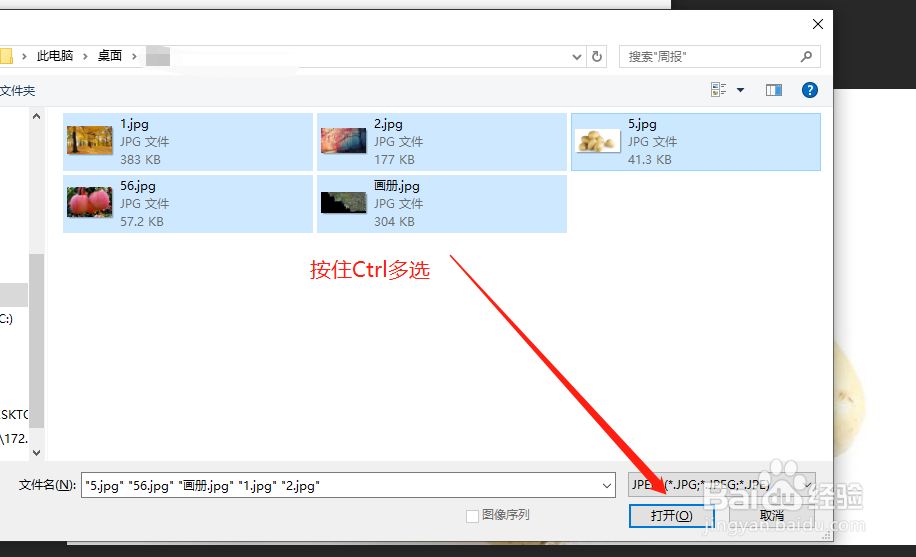
6、点击右上角“存储”按钮,弹出存储文件位置,选择位置之后点击“保存”

7、弹出存储adobe PDF,点击“存储PDF”

1、打开PS软件,点击右上角“文件”

3、在自动弹出子菜单选择“PDF演示文稿”

5、弹出文件窗口,选择文件添加图片,点击“打开”,在左侧可以看到有添加图片
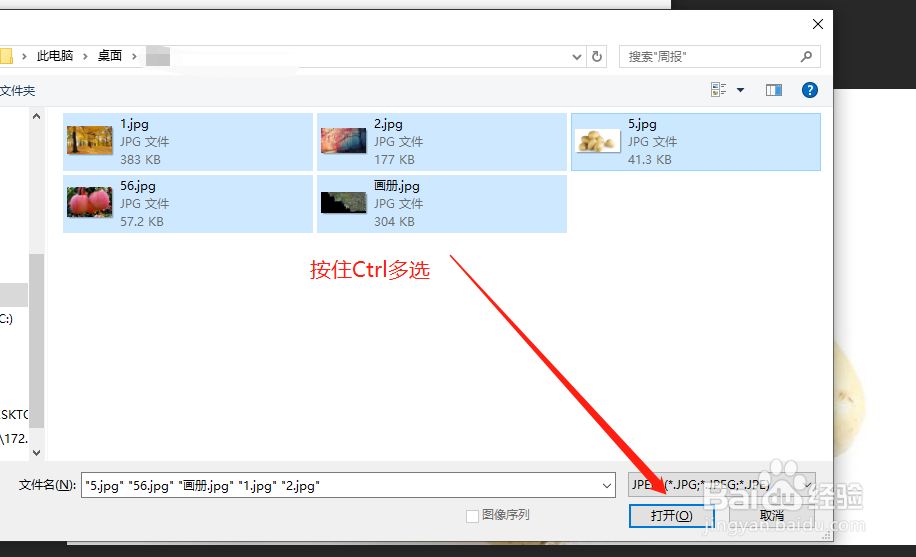
6、点击右上角“存储”按钮,弹出存储文件位置,选择位置之后点击“保存”

7、弹出存储adobe PDF,点击“存储PDF”
